よくあるご質問
質問
ネットワークスキャナーでスキャンしたデータの保存先を指定したい。(FAQ No.00679)
回答
ネットワークスキャナーでスキャンしたデータ(画像ファイル)をPCに保存する場合、保存先のフォルダを指定することができます。保存先のフォルダを指定するには、「ネットワークスキャナーツール Lite」の「プロファイル」画面で[プロパティ(P)]を押し、「アウトプットオプション」の[ファイルの移動先を設定する(M)]をチェックしてから[詳細(L)]を押します。
※設定はパソコン側からの操作になります。
操作ステップ
①「ネットワークスキャナーツールLite」を起動してください。
②「ネットワークスキャナーツール Lite」画面が表示されますので、[プロファイル]タブを押してください。
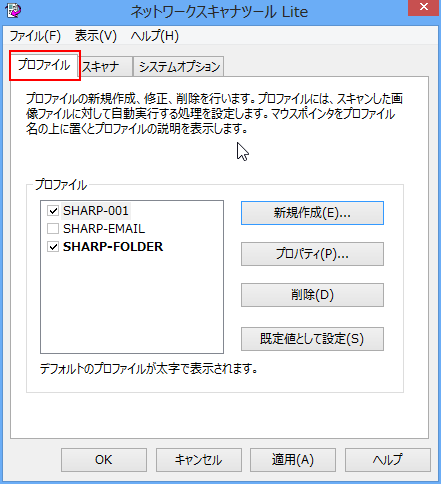
③保存先フォルダを指定したいプロファイル(例:SHARP-001)を選択し、[プロパティ(P)]を押してください。
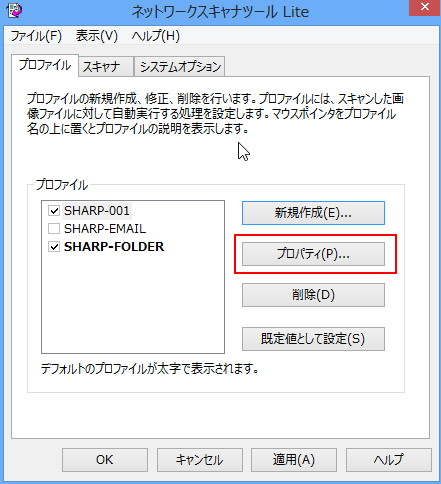
④「ファイルのプロパティ」画面が表示されますので、[ファイルの移動先を設定する(M)]にチェックを入れ、[詳細(L)]を押してください。
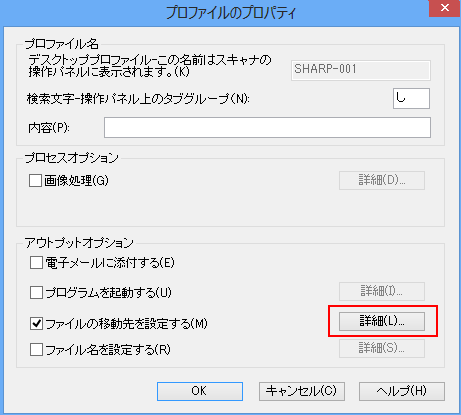
⑤「ファイルの移動先」画面が表示されますので、[参照(R)]を押してください。
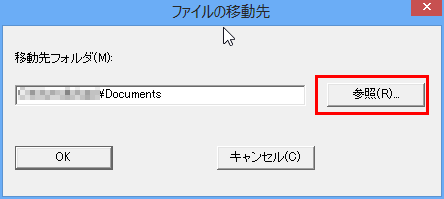
⑥「フォルダの参照」画面が表示されますので、保存先のフォルダを選び、[OK]を押してください。
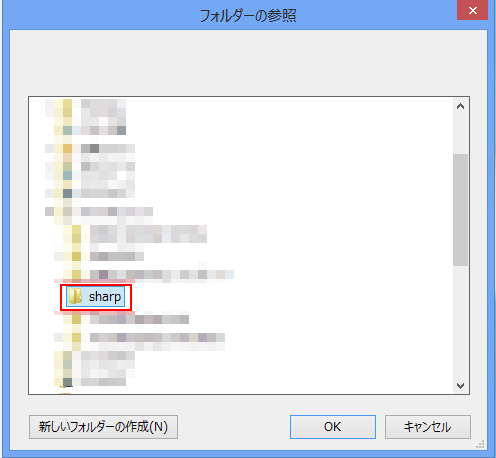
⑦「ファイルの移動先」画面に戻りますので、移動先のフォルダが指定した内容になっているか確認し、[OK]を押してください。
例:「C:/***/sharp」
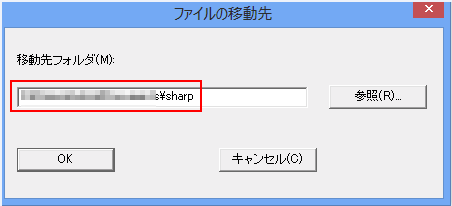
⑧「プロファイルのプロパティ」画面に戻りますので、[OK]を押してください。
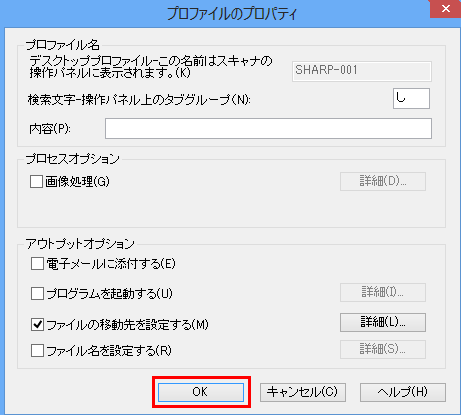
⑨「ネットワークスキャナーツール Lite」画面に戻りますので、[適用(A)]を押してください。
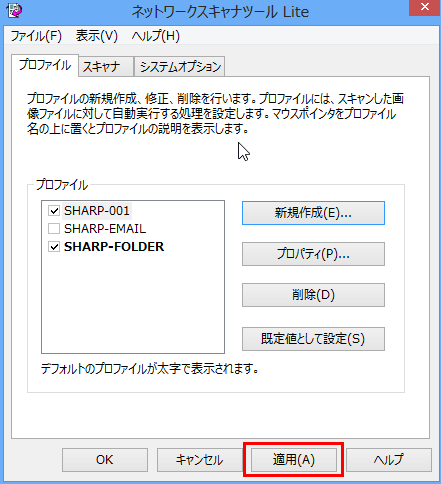
⑩「スキャナーコミュニケーション」画面で処理の進行状態が表示されますので、処理が完了したことを確認し、[閉じる(C)]を押してください。
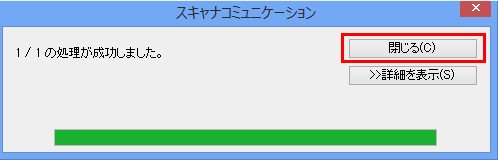
⑪「ネットワークスキャナーツール Lite」画面で、[OK]を押してください。
「ネットワークスキャナーツール Lite」が終了します。
関連キーワード
ネットワーク スキャナー Lite / スキャン / データ 保存 / 指定 / 設定
各製品のよくあるご質問トップに戻る
更新日:2016年11月17日